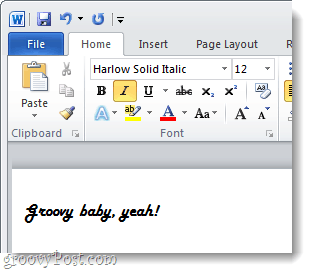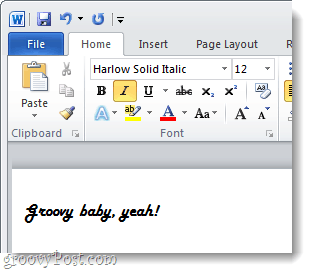har du ett favoritteckensnitt som du gillar att skriva alla dina uppsatser, TPS-rapporter och andra dokument i? Måste du manuellt välja det teckensnittet varje gång du laddar upp Microsoft Word? Om så är fallet blir du förmodligen trött på att ständigt ändra den. Trots allt kan teckensnittslistan i Word vara väldigt lång. För att komma runt detta behöver du bara ändra standardteckensnittet. Lyckligtvis, processen är verkligen rakt framåt och tar bara ett par steg –om du vet var du ska börja.
Steg 1
öppna ett Microsoft Word-dokument och tryck sedan på Ctrl + D på tangentbordet.
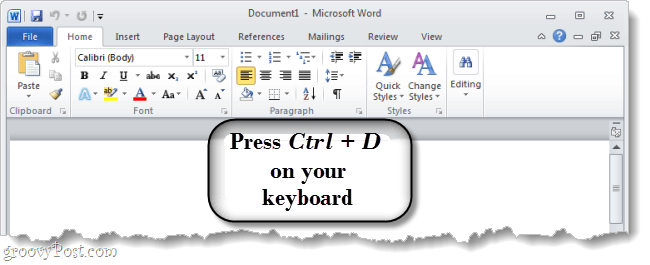
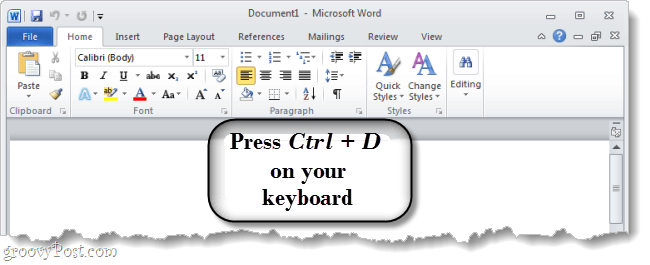
steg 2
högst upp i Teckensnittsfönstret som visas kan du välja önskat teckensnitt, storlek och stil. Du kan också ändra färgen och lägga till några effekter, men du vill förmodligen inte att de ska vara standard.
när du har valt det teckensnitt du vill ha klickar du på knappen Ange som standard längst ned till vänster i fönstret.


klar!
nu har du en groovy ny typsnitt som standard i Microsoft Word 2010. Du kan enkelt ändra teckensnittet till något annat medan du arbetar med ett dokument, eller följ bara stegen ovan för att ändra det till något annat. För att skriva papper eller rapporter föreslår jag Times New Roman, Arial eller Segoe UI.